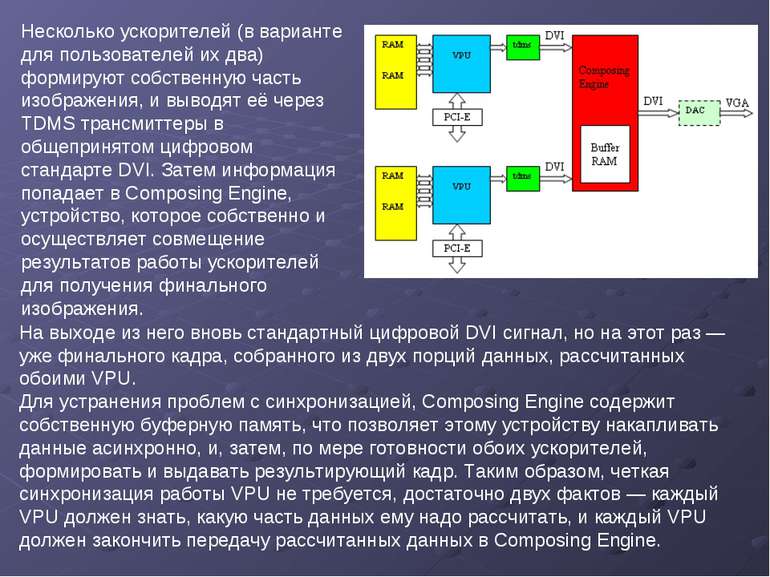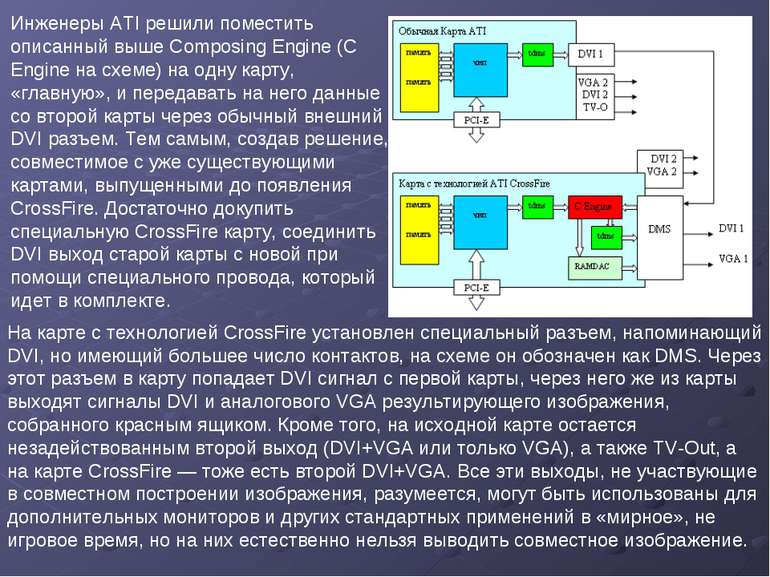Презентація на тему:
Видеоплата3
Завантажити презентацію
Видеоплата3
Завантажити презентаціюПрезентація по слайдам:
Компоненты видеокарты Внешний интерфейс Видео BIOS GPU Видеопамять RAMDAC TDMS Контроллер ЭЛТ аналоговый интерфейс монитора (SVGA) цифровой интерфейс монитора (DVI) Шина ПК внутренняя шина к монитору
Выходы После установки видеокарты в ПК на задней панели корпуса можно обнаружить соответствующие разъёмы. Именно к ним и подключается дисплей. Многие видеокарты дают несколько (два) выходов, поэтому одновременно можно пользоваться несколькими дисплеями. Существуют разные интерфейсы дисплеев, но, в целом, их подразделяют на цифровые и аналоговые. Цифровой формат для компьютера является "родным", его лучше использовать и для подключения монитора к видеокарте. ЭЛТ-мониторы по своей природе аналоговые. В то время как ЖК (LCD) мониторы в основном цифровые. Поэтому обычно для подключения ЭЛТ мониторов используют аналоговые интерфейсы а для подключения ЖК мониторов - цифровые
Разъём для подключения аналогового дисплея имеет 15 ножек и чаще всего выкрашен в голубой цвет. Вообще, под сокращением VGA подразумевают определённое разрешение (video graphics array), то есть массив из горизонтальных и вертикальных точек (пикселей). Но в области графического "железа" VGA часто расшифровывают как графический адаптер (video graphics adapter). Соответствующий разъём называют VGA, D-Sub 15 или DB-15S. Он предназначается для вывода аналогового сигнала, причём качество такого сигнала может отличаться от одной видеокарты к другой. Дорогие видеокарты используют качественные компоненты, поэтому дают ясную и чёткую картинку даже на высоких разрешениях. Интерфейс VGA был стандартом до появления цифрового интерфейса DVI (Digital Visual Interface), но он популярен и до сих пор. Выходы D-Sub VGA по-прежнему используются для подключения большинства ЭЛТ-мониторов. Их также можно встретить на большинстве цифровых проекторов и даже на HDTV-телевизорах. VGA-выход (D-Sub)
DVI - стандартный цифровой интерфейс для вывода видео на плоские ЖК-дисплеи (за исключением самых дешёвых моделей). Большинство видеокарт с DVI-выходами поставляются вместе с переходниками, преобразующими сигнал с DVI на VGA/D-Sub. Все современные видеокарты дают два DVI-выхода, которые позволяют подключить два дисплея и расширить возможности рабочего стола Windows. Впрочем, два дисплея поддерживает любая комбинация выводов DVI и D-Sub/VGA. Для новых дисплеев с большой диагональю и разрешением, например, для 30" ЖК-панелей Dell и Apple, требуется выход с двухканальным DVI (Dual-Link), который поддерживает "родное" разрешение 2560x1600. DVI-выход цифровой цифровой с аналоговым выходом
Традиционный видео-выход, повсеместно встречающийся у телевизоров и других видеоустройств, например, видеомагнитофонов. Видеосигнал проходит через единственный коаксиальный кабель. В результате получается аналоговый сигнал низкого разрешения, который обычно хорош только для презентаций или игр. Вряд ли стоит читать с подключённого через "тюльпан" телевизора, поскольку качество очень низкое. Впрочем, "тюльпан" подходит для видео стандартного разрешения. Композитный видео-выход (RCA, "тюльпан") S-Video (S-VHS) S-Video - аналоговый интерфейс видео. На телевизор он даёт такой же сигнал низкого разрешения, как и "тюльпан", но цветовая информация разнесена по трём каналам, соответствующим базовым цветам. В итоге получается более качественный сигнал, чем композитный по одному кабелю, но по-прежнему низкое динамическое разрешение. Хотя S-Video превосходит по качеству "тюльпан", стандарт сильно уступает компонентному выходу (Y, Pb, Pr).
Данный стандарт предусматривает три раздельных разъёма типа "тюльпан": "Y", "Pb" и "Pr". Они обеспечивают раздельную цветовую информацию для HDTV (телевидение высокого разрешения). Подобный тип соединения также присутствует на многих цифровых проекторах. Хотя сигнал передаётся в аналоговой форме, его качество вполне можно сравнить с интерфейсом высокого разрешения VGA. Через компонентный интерфейс можно передавать видео высокого разрешения (HD). Компонентные выходы слишком велики, чтобы располагать их на видеокарте, поэтому практически всегда используется переходник. Обычно переходник даёт компонентное видео (первые три разъёма) и звук (последние два разъёма) Компонентный выход
HDMI HDMI расшифровывается как "High Definition Multimedia Interface". Это единственный интерфейс, который обеспечивает передачу видео- и аудио-информации по одному кабелю. HDMI был разработан для телевидения и кино, но и компьютерные пользователи смогут полагаться на HDMI для просмотра видео высокого разрешения. Выходы HDMI на видеокартах встречаются редко. Просмотр видео высокого разрешения через компьютер может потребовать как видеокарты с выходом HDMI, так и монитора с поддержкой HDMI. переходник DVI/HDMI разъем HDMI
Интерфейсы видеокарт Своей интерфейсной частью видеокарта вставляется в материнскую плату вашего компьютера. Так как на материнской плате обычно присутствует слот какого-либо одного типа, то важно покупать видеокарту, которая будет ему соответствовать. Самым важным аспектом интерфейса видеокарты является пропускная способность (bandwidth). Термин "пропускная способность" определяет количество информации, которое может пройти через интерфейс за отведённое время. Чем больше пропускной способности даёт интерфейс, тем быстрее может работать видеокарта. По крайней мере, в теории. Но на практике интерфейс значит не так много, как можно было бы подумать.
Были 8-битные и 16-битные версии карт ISA. Только последний вариант использовал полностью все контакты (см. фотографию). Карты EISA или Extended ISA позволяли увеличить пропускную способность до ширины 32 бита, кроме того, они поддерживали управление шиной (bus mastering). Но такие карты были слишком дорогие, поэтому они уступили место другим интерфейсам. ISA PCI PCI расшифровывается как Peripheral Components Interconnect. В базовом варианте это 32-битная шина, работающая на частоте 33 МГц и обеспечивающая пропускную способность 133 Мбайт/с. Интерфейс PCI заменил ISA. PCI является современным стандартом для большинства карт расширения, но видеокарты в своё время отошли от интерфейса PCI на стандарт AGP (а позже и на PCI Express).
AGP - интерфейс с высокой пропускной способностью, специально предназначенный для видеокарт. Он базируется на спецификации PCI версии 2.1. В отличие от PCI, которая является общей шиной для нескольких устройств, интерфейс AGP выделен только для видеокарты. Интерфейс AGP прошёл через несколько версий, а последней стала AGP 8x со скоростью 2,1 Гбайт/с, которая в восемь раз быстрее начального стандарта AGP со скоростью 266 Мбайт/с (32 бита, 66 МГц). AGP на новых материнских платах уступает место интерфейсу PCI Express, но AGP 8x (и даже AGP 4x) всё же дают достаточную пропускную способность для современных видеокарт. Все карты AGP 8x могут работать как в слотах AGP 4x, так и AGP 8x. AGP
В отличие от ISA, PCI и AGP, стандарт PCI Express является последовательным, а не параллельным. Поэтому число контактов существенно уменьшилось. В отличие от параллельных шин, нужная пропускная способность доступна для каждого устройства. PCI Express позволяет сочетать несколько одиночных линий для увеличения пропускной способности. PCI Express x16 (16 линий) даёт пропускную способность 4 Гбайт/с в одном направлении или 8 Гбайт/с в сумме. Хотя увеличение пропускной способности - улучшение приятное, индустрия столкнулась с другим препятствием: энергопотреблением. Интерфейс AGP 3.0 (AGP 8x) способен дать питание не больше 41,8 Вт (6 A по линии 3,3 В, 2 A по 5 В, 1 A по 12 В = 41,8 Вт и дополнительные 1,24 Вт по дополнительной линии 3,3 В на 0,375 A). Поэтому видеокарты обзавелись одним 4-контактным гнездом питания. Интерфейс PCI Express стал всё же более простым решением, поскольку он даёт 75 Вт через разъём x16 и дополнительные 75 Вт через 6-контактное гнездо питания, то есть 150 Вт в сумме. PCI-Express
Охлаждение Видеокарты могут потреблять (и, соответственно, выделять) столько же энергии, сколько 150-Вт лампочка. Подобное количество тепла, выделяемое с поверхности одного кремниевого чипа, может легко сжечь кристалл. Поэтому тепло следует своевременно отводить с помощью стабильных и мощных кулеров. Без систем охлаждения графический процессор или память могут перегреться, что приведёт к "повисанию" компьютера, а в худшем случае даже к выходу видеокарты из строя. Охлаждение может осуществляться как пассивно с помощью теплопроводящих материалов и радиаторов, так и активно, если работает вентилятор. Но в последнем случае придётся довольствоваться повышенным уровнем шума.
Под словом "радиатор" (heatsink) обычно понимают пассивное охлаждение. Радиатор понижает температуру чипа, к которому он подключён, благодаря отводу тепла и повышению площади теплообмена с воздухом. Для этой цели радиаторы обычно используют рёбра. Их можно найти на графических процессорах, а также на чипах памяти. Радиаторы
Чем больше поверхность радиатора, тем лучше будет отвод тепла (часто с помощью вентилятора). Но иногда непосредственно на самом чипе сложно установить большой радиатор из-за ограниченного свободного места. Некоторые чипы настолько компактны, что громоздкий вентилятор не будет правильно работать из-за слишком малой контактной площади. В таких случаях помогают тепловые трубки, поскольку они значительно увеличивают теплопередачу от нагреваемого участка к радиатору. К чипу прикладывается пластина из материала с высокой теплопроводностью. А уже к ней прикрепляется тепловая трубка, которая отводит тепло к радиатору на другом своём конце. И там уже тепло легко можно рассеять. Сегодня на рынке можно найти немало кулеров процессоров с тепловыми трубками, но эта технология постепенно распространяется и на кулеры видеокарт.. Тепловые трубки
В большинстве случаев кулер видеокарты представляет собой радиатор с прикреплённым вентилятором, который продувает воздух вдоль поверхности радиатора, таким образом отводя тепло. Кулеры видеокарт чаще всего охлаждают графический процессор, поскольку это самый горячий компонент видеокарты. Сегодня на рынке можно найти немало кулеров для видеокарт, которые можно установить вместо штатных вариантов. Часто кулеры видеокарты называют VGA-кулеры. Если VGA-кулер достаточно компактный и не заходит в область соседнего слота, то видеокарта не будет мешать другим картам расширения. Такие кулеры называют однослотовыми. Кулеры (радиатор + вентилятор)
Если VGA-кулер большой и не позволяет установить другую карту в соседний слот, то его называют двухслотовым. Чаще всего двухслотовые кулеры выбрасывают горячий воздух через заднюю панель ПК наружу через второй слот. Такой подход не позволяет горячему воздуху накапливаться внутри корпуса ПК, повышая внутреннюю температуру. Чаще всего в подобных системах используется радиальный вентилятор, который выдувает воздух вбок, а не вниз. Двухслотовые кулеры
GPU Графический процессор можно назвать "сердцем" видеокарты, почти так, как центральный процессор является "мозгом" компьютера. В большинстве случаев графический процессор скрыт от постороннего взгляда кулером видеокарты. Следует отметить, что графический процессор чаще всего является самым большим и горячим компонентом видеокарты. Графический процессор - это самая важная часть видеокарты. Практически все аппаратные спецификации, будь то пиксельные конвейеры, вершинные блоки и частоты относятся к архитектуре и возможностям графического процессора. Оставшиеся же спецификации касаются видеопамяти, которая работает вместе с графическим процессором, дабы выдать максимальную производительность в таких приложениях, как игры.
Если графический процессор можно назвать "сердцем" видеокарты, то память - это источник жизненной силы. Прекрасный процессор может потерять всю свою силу из-за медленной или неэффективной памяти. И проявить себя в полной красе в паре с высокопроизводительной памятью с широкой и быстрой шиной. Чипы памяти (обычно их бывает от двух до восьми) чаще всего располагаются на видеокарте вокруг или по одну сторону от графического процессора. Они выглядят как маленькие чёрные прямоугольники или квадраты равного размера. Видеопамять на карте обычно располагается рядом с графическим процессором, чтобы дорожки были максимально короткими. Это нужно для того, чтобы достичь высоких тактовых частот. Видеопамять
RAMDAC это часть графического контроллера ответственного за преобразование пиксельных значений из цифровой в аналоговую форму. Аппаратная структура RAMDAC содержит два компонента: RAM и DAC. RAM расшифровывается как Random Access Memory (Память Произвольного Доступа). DAC - Digital to Analog Converter - Цифрово-Аналоговый Преобразователь. RAM-часть RAMDAC это небольшая, быстрая статическая память, хранящая значения Красного, Зеленого и Синего в цифровой форме. DAC это структура (на самом деле три независимых DACа), которая конвертирует бинарные слова представляющие интенсивность Красного, Зеленого и Голубого в уровни напряжения на соответствующих сигнальных линиях. Фактически, он ответственен за качество отображения сгенерированного GPU изображения на мониторе RAMDAC
Современные RAMDACи физически могуть быть встроены в чип VGA контроллера / акселератора. Их входные шины той же ширины что и шины памяти чипа (64 или 128 бит). Типичный современный RAMDAC может работать с 6- и 8- битными данными в 8-битном пиксельном режиме и может либо использоваться (для гамма-коррекции), либо миноваться в режимах direct color. Скорость RAMDAC это частота с которой RAMDAC обрабатывает пиксели и посылает видео сигналы на монитор. "Скорость" зависит от текущего видео режима. Если скорость RAMDAC дана как параметр графической карты, это максимальная скорость, которая может быть достигнута RAMDACом. Этот параметр не измеряет производительность карты - он просто отражает максимальный коэффициент обновления монитора, который может быть достигнут картой. Таблица содержит частоты RAMDAC при различных разрешениях и коэффициентах обновления. Разрешение Скорость RAMDAC speed [МГц] при 60 Гц 70 Гц 75 Гц 85 Гц 640x480 25.175 31.5 31,5 36 800x600 40 50 48.5 56.25 1024x768 65 75 78.75 94.5 1152x864 94.2 108 121 1280x1024 108 135 157.5 1600x1200 162 189 202.5 229.5 1800x1440 214 250
SLI – технология позволяющая использовать для формирования изображения. несколько видеокарт. Исходная реализация в видеокартах 3DFx Voodoo2 называлась Scan Line Interleave, и заключалась в рендеринге каждой картой чересстрочного изображения сцены, с последующим объединением кадров в аналоговой части. В графических процессорах GeForce 6800 и более новых используются иные способы разделения задачи. Технология SLI
В SLI системе одна из видеокарт назначается мастером, одна подчиненной. Изображение на дисплей выводит только мастер-карта. Мастер-картой выбирается карта, с которой осуществляется загрузка системы. Обычно это карта, установленная в слот шины с меньшим порядковым номером. Например, если в компьютере имеется два слота PCI Express, один из них имеет номер PCIE-0, второй PCIE-1, то карта в слоте PCIE-0 будет мастер-картой, поскольку при поиске видеокарты на стадии POST при включении компьютера будет найдена первой. Видеокарты обмениваются информацией либо по специальной шине Scalable Link Interface (SLI) с пропускной способностью 1 Гб/с, либо по шине PCI Express. Работа связки зависит от выбранного режима SLI: Режим SFR (Split-Frame Rendering) - драйвер разбивает изображение на две зоны рендеринга на основании первичного "взвешивания" сложности сцены. При этом контролируется итоговая загрузка каждого GPU, так что в следующем такте размеры зон ответственности GPU могут быть перераспределены. Подчиненная видеокарта передает свою часть изображения в специальный буфер в памяти мастер-карты, после чего RAMDAC мастер-карты объединяет его с частью изображения мастер-карты в результирующий кадр для дисплея. Режим AFR (Alternate Frame Rendering) - карты обрабатывают два кадра сразу, каждая по одному, которые затем выводятся последовательно один за другим. Подчиненная карта завершенный кадр передает в мастер карту, которая выстраивает кадры в очередь в линейном буфере. Существует также несколько отличающаяся версия этого режима, проходящая в драйвере под названием AFR2, она предназначена для решения проблем совместимости с приложениями.
Режим SLI AA (Antialiasing) - в этом режиме рендеринг всей сцены осуществляется на подчиненной карте, а мастер-карта осуществляет полноэкранное сглаживание изображения с выборкой 8, 16, или 32х, и вывод его на дисплей. Режим Single GPU - введен для совместимости с рядом приложений, в этом режиме изображение обрабатывается только на мастер-карте. Для организации SLI необходим чипсет, который поддерживал бы такой режим. Это могут быть специализированные чипсеты например NVIDIA nForce 4 SLI. Чипсеты сторонних производителей, адаптированные для применения SLI, например – Intel 955X, зачастую не могут корректно работать в режиме SLI.
Чтобы две видеокарты могли работать в режиме совместного обсчета 3D-сцены необходимо: Материнская плата с двумя слотами PEG (PCI Express x16) и официальной поддержкой SLI; Две идентичные видеокарты с поддержкой технологии SLI; ранее эта поддержка заявлялась только для видеокарт GeForce 6800GT и старше, но последние драйверы позволяют создавать конфигурацию SLI даже из двух одинаковых видеокарт 6600LE, причем необязательно одного производителя; Мост SLI, с помощью которого должны быть соединены видеокарты; для GeForce 6600 мост не обязателен – они могут обмениваться информацией по шине PCI Express; Свежие драйверы ForceWare (бывшие Detonator).
На некоторых материнских платах для перекоммутации шины PCI Express на два графических слота требуется перевернуть специальную карточку. Сама карточка никаких элементов, кроме дорожек, не содержит – грубо говоря, это большая перемычка. На остальных материнских платах переключение может производиться программно. После этого можно устанавливать две видеокарты, соединять их с помощью моста (если он предусмотрен), запускать систему под управлением Windows XP или Server 2003 и "дуальная" конфигурация почти готова. Последним штрихом будет включение совместной работы двух видеокарт с помощью закладки в настройках видеокарты, которая появляется при обнаружении двух видеокарт на материнской плате, совместимой со SLI.
Основная цель технологии — организация совместной работы двух графических ускорителей над построением изображения. Причем, архитектура должна быть не только эффективной (высокий КПД, низкая стоимость дополнительных схем, доступность для простых частных покупателей и энтузиастов), но и удобной в использовании (совместимость с уже существующими программами и даже с уже существующими аппаратными решениями, прозрачность, простота и надежность). Технология CrossFire
На выходе из него вновь стандартный цифровой DVI сигнал, но на этот раз — уже финального кадра, собранного из двух порций данных, рассчитанных обоими VPU. Для устранения проблем с синхронизацией, Composing Engine содержит собственную буферную память, что позволяет этому устройству накапливать данные асинхронно, и, затем, по мере готовности обоих ускорителей, формировать и выдавать результирующий кадр. Таким образом, четкая синхронизация работы VPU не требуется, достаточно двух фактов — каждый VPU должен знать, какую часть данных ему надо рассчитать, и каждый VPU должен закончить передачу рассчитанных данных в Composing Engine. Несколько ускорителей (в варианте для пользователей их два) формируют собственную часть изображения, и выводят её через TDMS трансмиттеры в общепринятом цифровом стандарте DVI. Затем информация попадает в Composing Engine, устройство, которое собственно и осуществляет совмещение результатов работы ускорителей для получения финального изображения.
На карте с технологией CrossFire установлен специальный разъем, напоминающий DVI, но имеющий большее число контактов, на схеме он обозначен как DMS. Через этот разъем в карту попадает DVI сигнал с первой карты, через него же из карты выходят сигналы DVI и аналогового VGА результирующего изображения, собранного красным ящиком. Кроме того, на исходной карте остается незадействованным второй выход (DVI+VGA или только VGA), а также TV-Out, а на карте CrossFire — тоже есть второй DVI+VGA. Все эти выходы, не участвующие в совместном построении изображения, разумеется, могут быть использованы для дополнительных мониторов и других стандартных применений в «мирное», не игровое время, но на них естественно нельзя выводить совместное изображение. Инженеры ATI решили поместить описанный выше Composing Engine (С Engine на схеме) на одну карту, «главную», и передавать на него данные со второй карты через обычный внешний DVI разъем. Тем самым, создав решение, совместимое с уже существующими картами, выпущенными до появления CrossFire. Достаточно докупить специальную CrossFire карту, соединить DVI выход старой карты с новой при помощи специального провода, который идет в комплекте.
Работать связка видеокарт может в режимах: Разделение экрана на несколько непересекающихся зон (Scissor, также известно как Slicing). Это решение используется в современной технологии NVIDIA SLI, и во многих специальных решениях, таких как симуляторы для обучения пилотов (несколько окон тренировочной установки, модели самолета), большие информационные мультиэкраны и т.д. Построчное или шахматное или иное чередование рассчитываемых пикселей (Tiling) — самый удобный и прозрачный, с точки зрения организации, метод, когда ускорители рассчитывают соседние строчки (SLI от 3dfx, где чередовались четные и нечетные строки) или пиксели в шахматном порядке (фактически почти тоже Чередование рассчитываемых кадров (Alternate Frame Rendering) — методика знакомая еще по самому первому многочиповому решению ATI в пользовательской нише — RAGE Fury MAXX. Хороша для приложений, упирающихся в геометрическую производительность ускорителя и не критичных к плавности смены кадров, что, надо отметить, редкость в наше время в игровых приложениях, но может иметь место в DCC/CAD/CAM/CAE применениях (например, при интерактивном редактировании моделей в приложениях для создания реалистичной графики).
Физически, на CrossFire карте Composing Engine представляет собою не специальный чип с жестко запрограммированным в него алгоритмом работы, а небольшой универсальный чип с программируемым массивом логических вентилей. Этот небольшой чип содержит в себе гибко настраиваемую схему логических элементов и буферную память для хранения промежуточных результатов, а алгоритм его работы задается драйверами, загружающими в него соответствующую схему связей. На данный момент ATI реализовали все три выше описанные методики, но это не значит, что в будущем не появятся новые, улучшенные или гибридные решения по разделению нагрузки на два ускорителя. Все, что будет необходимо — просто обновить драйверы. Кроме того это дает возможность: Использовать старую карту, уже установленную в нашей системе*, надо купить вторую CrossFire карту и системную плату с двумя графическими слотами PCI-Express (если такой еще нет). Выбирать для каждого конкретного приложения оптимальный метод взаимодействия ускорителей при построении изображения. Не перезагружая систему, включать и выключать CrossFire, а также менять режимы его работы. Новые методы AA — когда к 2, 4 или 6 семпловому MSAA в каждом чипе, добавляется еще и 2хSSAA — усреднение результатов в Composing Engine. Использовать совместно карты разных производителей (например, ASUS и Sapphire в одной упряжке)
Схожі презентації
Категорії